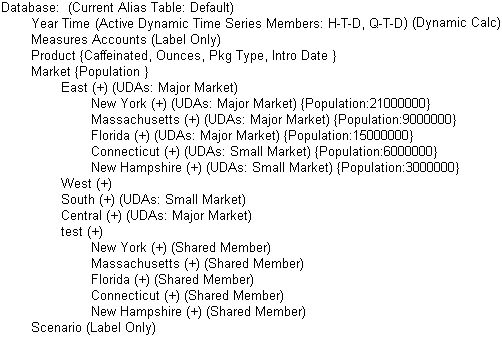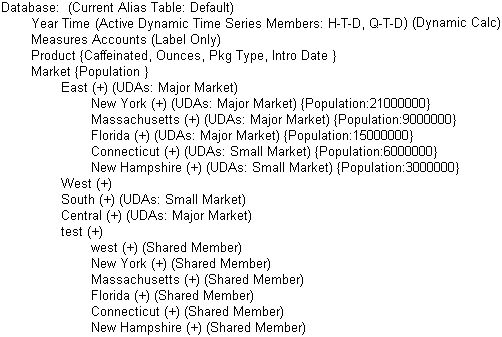この項の内容:
この章の情報の一部は、ブロック・ストレージ・データベースのみに適用され、集約ストレージ・データベースとは関係がありません。
関連項目:
次元を特定のタイプとしてタグ付けすると、その次元はそのタイプ用に設計された組込み機能にアクセスできます。たとえば、次元を勘定科目として定義した場合は、その次元のメンバーの勘定科目メジャーを指定できます。Essbaseでは、データベース内の他の次元の前に、2つのプライマリ次元タイプである時間と勘定科目が計算されます。デフォルトでは、すべての次元は「なし」とタグ付けされます。
データを収集および更新する回数を示すメンバーが含まれている場合は、次元を「時間」としてタグ付けします。たとえば、Sample.Basicデータベースでは、年次元は「時間」としてタグ付けされ、その子孫(すべての四半期メンバーと1月などの月)も同様にタグ付けされます。時間次元により、期首と期末のタイム・バランスなど、いくつかの会計次元関数も使用可能になります。
利益や在庫などの測定するアイテムが含まれている次元には、勘定科目のタグを付けます。
会計次元のメンバーが、アウトラインの2番目のパスで計算されるように指定できます。2パス計算の設定を参照してください。
会計次元メンバーでタイム・バランス・プロパティを使用すると、Essbaseが時間次元内のそのメンバーの親をどのように計算するかに影響します。デフォルトでは、時間次元内の親は、その子の集計と式に基づいて計算されます。たとえば、Sample.Basicデータベースでは、第1四半期メンバーはその子(1月、2月および3月)の合計です。ただし、タイム・バランス・プロパティを設定することで、親(第1四半期など)が別の形でロール・アップされます。
 タイム・バランス・プロパティを設定する方法は、『Oracle Essbase Administration Servicesオンライン・ヘルプ』の「タイム・バランス・プロパティの設定」を参照してください。
タイム・バランス・プロパティを設定する方法は、『Oracle Essbase Administration Servicesオンライン・ヘルプ』の「タイム・バランス・プロパティの設定」を参照してください。
「なし」はデフォルト値です。タイム・バランス・プロパティを「なし」に設定すると、Essbaseでは時間次元内の親は通常の方法でロール・アップされます。親の値は、その子の式と集計のプロパティが基になります。
親の値に分岐の最初のメンバーの値を表現させる場合、タイム・バランスに「期首」を設定します(通常は期間の先頭)。
たとえば、OpeningInventoryというメンバーが、その期間の初めの在庫を表していると仮定します。期間が「Qtr1」の場合、OpeningInventoryは「Jan」の初めの在庫を表します。つまり、「Qtr1」のOpeningInventoryは「Jan」のOpeningInventoryと同じです。たとえば、「Jan」の初めに50ケースの「Cola」があった場合、「Qtr1」の初めにも50ケースの「Cola」があったことになります。
次の集計例に示すように、OpeningInventoryに期首とタグ付けします:
OpeningInventory (TB First), Cola, East, Actual,
Jan(+), 50
OpeningInventory (TB First), Cola, East, Actual, Feb(+), 60
OpeningInventory (TB First), Cola, East, Actual, Mar(+), 70
OpeningInventory (TB First), Cola, East, Actual,
Qtr1(+), 50
親の値を分岐内の最後のメンバー(期間の最後が多い)にする場合は、タイム・バランスを「期末」と設定します。
たとえば、EndingInventoryというメンバーが、その期間の最後の在庫を表していると仮定します。期間が「Qtr1」の場合、EndingInventoryは「Mar」の最後の在庫を表します。つまり、「Qtr1」のEndingInventoryは「Mar」のEndingInventoryと同じです。たとえば、「Mar」の最後に70ケースの「Cola」があった場合は、「Qtr1」の最後にも70ケースの「Cola」があったことになります。
次の集計例に示すように、EndingInventoryに期末とタグ付けします:
EndingInventory (TB Last), Cola, East, Actual, Jan(+), 50
EndingInventory (TB Last), Cola, East, Actual, Feb(+), 60
EndingInventory (TB Last), Cola, East, Actual,
Mar(+), 70
EndingInventory (TB Last), Cola, East, Actual,
Qtr1(+), 70
親の値で子の平均値を表現する場合、タイム・バランスに「平均」を設定します。
たとえば、AverageInventoryというメンバーがその期間の在庫の平均を表していると仮定します。期間が「Qtr1」の場合、AverageInventoryは「Jan」、「Feb」および「Mar」の間の在庫の平均を表します。
次の集計例に示すように、AverageInventoryに平均とタグ付けします:
AverageInventory (TB Average), Cola, East, Actual, Jan(+),
60
AverageInventory (TB Average), Cola, East, Actual, Feb(+),
62
AverageInventory (TB Average), Cola, East, Actual, Mar(+),
67
AverageInventory (TB Average), Cola, East, Actual,
Qtr1(+), 63
タイム・バランスに「期首」、「期末」または「平均」を設定した場合には、Essbaseで、欠落した値や値が0のときの処置を指定するために、スキップ・プロパティを設定します。
表15で、それぞれの設定によって、欠落した値やゼロ値のときのEssbaseでの処置がどのように決定されるかを説明します。
メンバーに期末とマークし、スキップ・プロパティを欠落、または欠落およびゼロに設定すると、その期間の親は欠落でない最後の子と一致します。次の例では、「Mar」が値を持たないため、EndingInventoryは「Feb」の値を基にしています。
Cola, East, Actual, Jan, EndingInventory (Last), 60
Cola, East, Actual,
Feb
, EndingInventory (Last),
70
Cola, East, Actual, Mar, EndingInventory (Last), #MI
Cola, East, Actual,
Qtr1
, EndingInventory (Last),
70
差異レポート・プロパティでは、メンバー式の中に@VAR関数または@VARPER関数があるメンバーでの、Essbaseによる実績データと予算データの差異の計算方法を決定します。企業の支出を表すすべてのメンバーに、支出プロパティが必要です。
ある期間の支出の予算を設定する場合、実際の支出は予算より少なくなる必要があります。実際の支出が予算を上回る場合、差異は負数になります。@VAR関数では、「予算 - 実績」が計算されます。たとえば、支出予算が$100で、実際には$110出費した場合、差異は-10になります。
売上などの支出外アイテムの予算を設定する場合、売上実績は予算より多くなる必要があります。売上実績が予算より少ない場合、差異は負数になります。@VAR関数では、「実績-予算」が計算されます。たとえば、売上予算が$100で、実際の売上が$110の場合、差異は10になります。
通貨換算プロパティは、為替レートのカテゴリを定義します。これらのプロパティは、会計次元のメンバーに対して、通貨データベースでのみ使用されます。通貨換算アプリケーションの設計および作成。を参照してください。
複数の国でのビジネス・アクティビティを追跡するには、国次元を使用します。たとえば、米国とカナダでのビジネス・アクティビティを追跡する場合、国次元には州、地域および国が含まれます。次元に国のタグが付けられている場合は、通貨名プロパティを設定できます。通貨名プロパティでは、この市場地域で使用される通貨のタイプが定義されます。
国次元では、各メンバーで使用される通貨を指定できます。たとえば、Essbaseに同梱されている国際的なアプリケーションとデータベースでは、カナダには3つの市場(バンクーバー、トロントおよびモントリオール)があり、そこではカナダ・ドルが使用されています。
この次元タイプは、通貨換算アプリケーションで使用できます。通貨換算アプリケーションの設計および作成。を参照してください。
アプリケーションで定義されている基本通貨から現地通貨メンバーを分離するには、通貨パーティション・メンバーを使用します。分析用の基本通貨が米ドルの場合、現地通貨メンバーには、その地域の通貨タイプ(カナダ・ドルなど)に基づく値が含まれることがあります。
この次元タイプは、通貨換算アプリケーションで使用できます。通貨換算アプリケーションの設計および作成。を参照してください。
データを標準次元の特徴に基づいてレポートおよび集約するには、属性次元を使用します。たとえば、Sample.Basicデータベースでは、Product次元はOunces属性次元に関連付けられています。Ounces属性次元のメンバーは、オンス単位でのサイズに基づいて製品を分類します。
属性次元の使用ルールは、属性の操作。を参照してください。
表16にリストされているメンバー集計プロパティにより、子がその親にロール・アップされる方法が決まります。デフォルトでは、新しいメンバーには加算(+)演算子が指定されます。つまり、メンバーが追加されることを意味します。たとえば、1月、2月および3月の数字が追加され、その結果がそれらの親である第1四半期に保管されます。
Essbaseでは、属性次元のメンバーを持つ集計プロパティは使用されません。属性データの計算を参照してください。 |
兄弟が異なる演算子を持つ場合、Essbaseではデータがトップダウンの順序で計算されます。次のメンバーについて考えてみます:
Parent1
Member1 (+) 10
Member2 (+) 20
Member3 (-) 25
Member4 (*) 40
Member5 (%) 50
Member6 (/) 60
Member7 (~) 70
Essbaseで次のように、「Member1」から「Member4」が計算されます:
(((Member1 + Member2) + (-1)Member3) * Member4) = X
(((10 + 20) + (-25)) * 40) = 200
この計算の結果がXの場合、「Member5」は次のように集計されます:
(X/Member5) * 100 = Y
(200/50) * 100 = 400
「Member1」から「Member4」の計算の結果がYの場合、「Member6」は次のように集計されます:
Y/Member6 = Z
400/60 = 66.67
Essbaseでメンバーのデータ値が格納される方法とタイミングを決定できます。たとえば、Essbaseにユーザーから要求された場合のみメンバーの値を計算し、その後でデータ値を破棄するように指定できます。表17で、各ストレージ・プロパティについて説明します。
表 17. ストレージ・プロパティの選択
|
動作 | ||
|---|---|---|
|
共有しないとタグ付けされているメンバーは、明示的に共有することしかできません。メンバーを明示的に共有するには、同じ名前を持つ共有メンバーを作成し、そのメンバーに共有とタグ付けします。 | ||
|
値をメンバー間で共有します。たとえば、Sample.Basicデータベースでは、「100-20」のメンバーが「100」の親の下に保管され、「Diet」の親の下で共有されます。 |
 メンバー・ストレージ・プロパティを設定する方法は、『Oracle Essbase Administration Servicesオンライン・ヘルプ』の「メンバー・ストレージ・プロパティの設定」を参照してください。
メンバー・ストレージ・プロパティを設定する方法は、『Oracle Essbase Administration Servicesオンライン・ヘルプ』の「メンバー・ストレージ・プロパティの設定」を参照してください。
メンバーが動的計算の場合は、Essbaseではユーザーが要求するまでそのメンバーの値は計算されません。ユーザーが表示した後は、そのメンバーの値はEssbaseに保管されません。メンバーに動的計算および保管のタグが付けられている場合は、Essbaseで動的計算メンバーの場合と同じ操作が実行されますが、データ値は保管されます。データ値の動的計算。を参照してください。
ラベルのみメンバーには、関連付けられた値はありません。これらのメンバーは、メンバーのグループ化や、Smart Viewからの容易なナビゲーションとレポートのために使用されます。通常、ラベルのみのメンバーには、非集計プロパティを指定する必要があります。メンバー集計の設定を参照してください。
属性をラベルのみメンバーと関連付けることはできません。属性の関連付けを持つ基本次元メンバーをラベルのみとしてタグ付けすると、Essbaseにより属性の関連付けが削除され、警告メッセージが表示されます。
ラベルのみメンバーの子孫には動的計算タグが付けられません。次の例では、アウトラインの確認中に、Essbaseにより、ChildBをラベルのみとしてタグ付けできないことを示すエラー・メッセージが発行されます:
ParentA = Label Only
ChildB = Label Only
DescendantC = Dynamic Calc
この問題を解決するには、DescendantCにデータの保管タグか、動的計算および保管タグを付けます。
共有メンバーに関連付けられたデータ値は、同一名を持つ他のメンバーから取得します。共有メンバーは、他のメンバーに含まれているデータへのポインタを保管し、そのデータは一度のみ保管されます。メンバーを共有として定義するには、同一名の非共有メンバーが実際に存在する必要があります。たとえば、Sample.Basicデータベースでは、「100」の下の「100-20」メンバーはそのメンバーのデータを保管します。「Diet」の下の「100-20」メンバーはその値をポイントしています。
共有メンバーは、通常、複数の親にまたがる同じメンバーを計算するために使用されます。たとえば、「100」と「Diet」の両方の親にある「Diet Cola」メンバーを計算する場合です。
共有メンバーを使用することで、次元全体でメンバーを繰り返し使用できます。Essbaseでデータ値が保管されるのは一度のみですが、複数の場所に表示されます。データ値を一度のみ保管することで、スペースが節約され、処理効率が向上します。
注: | 同じ名前を持つメンバーは、共有メンバーではなく重複メンバーであることがあります。重複メンバーのアウトラインの作成および使用。を参照してください。 |
共有メンバーは同じ次元に属する必要があります。たとえば、Sample.Basicデータベース内の100-20メンバーは、両方とも製品次元内に存在します。
重複メンバー名を持つメンバーに対し共有メンバーを作成できます。共有メンバーを作成する対象の重複メンバー名を指定します。共有メンバーの基となる、重複メンバーの修飾名は、「メンバー・プロパティ」ダイアログ・ボックスに表示されます。Oracle Essbase Administration Services Online Helpの「共有メンバーの定義」を参照してください。
勘定科目プロパティを共有メンバーに割り当てる場合は、共有メンバー上で勘定科目プロパティを変更しても、それらの勘定科目プロパティの値は基本メンバーから取得されます。
属性計算の一部となる実際のメンバーと共有メンバーの関係が複雑にならないようにしてください。そうしないと、計算で予期しない結果が戻されることがあります。属性計算と共有メンバーの理解を参照してください。
注: | 共有メンバーとその基になるメンバーは、同じ親の下には作成できません。重複メンバー・アウトラインでは、兄弟は一意である必要があります。 |
注: | グリッド・クライアント(Smart Viewなど)では、共有メンバーに修飾名([Parent].[Child]など)を付けて表示するように指定できるため、共有メンバーと基本メンバーを簡単に区別できます。重複するメンバー名を使用できるようにアウトラインを設定していない場合でも、共有メンバーを修飾名とともに表示できます。また、修飾メンバー名を使用して、グリッド内またはメンバー選択を使用して共有メンバーを検索することもできます。 |
Essbaseでは、スプレッドシート内の共有メンバーの場所に応じて、ドリルダウン中に共有メンバーが取得されます。Essbaseでは、このタイプの取得の際は次の3つのルールに従います:
Sample.BasicアウトラインのEast次元のメンバーをすべて共有メンバーとして持つtest次元を作成した場合、アウトラインは、図39に示すような内容になります:
「East」の子のみを取得した場合、Essbaseではデフォルトで保管済メンバーが取得されるため、結果はすべて保管済メンバーからのものになります。
ただし、スプレッドシート内でその上の「test」の子を持つデータを取得すると、Essbaseでは共有メンバーが取得されます:
New York
Massachusetts
Florida
Connecticut
New Hampshire
test
「test」をその最後の2つの子の上に移動すると、Essbaseでは最初の3つの子が共有メンバーとして取得されますが、最後の2つの子は保管済メンバーとして取得されます。同様に、リストの途中に共有メンバーの兄弟でないメンバーを挿入すると(たとえば、「Florida」と「Connecticut」の間に「California」を挿入)、Essbaseでは兄弟でないメンバーと親の間でのみ共有メンバーが取得されます(この場合は、「California」と「test」の間)。
図40に示すように、Sample.Basicアウトラインを変更して、対応する保管済メンバーが、その親の兄弟であるような共有メンバーを作成できます:
次の順序で共有メンバーを含むスプレッドシートを作成すると、Essbaseではすべての共有メンバーが取得されます。ただし例外として、共有メンバー「west」ではなく、保管済メンバー「West」が取得されます:
West
New York
Massachusetts
Connecticut
New Hampshire
test
Essbaseによって、この順番でメンバーが取得されるのは、「test」が「west」の親であり、「west」に対応する保管済メンバー「West」の兄弟であるためです。
共有メンバー・プロパティでは、共有データ関係を明示的に定義します。一部のメンバーは、明示的に共有として設定しなくても共有されます。これらのメンバーが暗黙的な共有メンバーです。
Essbaseでは、次のような場合に共有メンバー関係とみなされます(暗黙的):
親が子を1つしか持たない場合。この場合、親と子は同じデータを持ちます。Essbaseでは、子の集計プロパティは無視され、データは一度しか保管されません。つまり、親は子と暗黙的な共有関係を持ちます。次の例では、親500には子500-10しかないため、親はその子の値を共有します:
500 (+) 500-10 (+)親に集計される子を親が1つしか持たない場合。親が4つの子を持っていても、そのうち3つは集計なしとマークされている場合、親と集計される子は同じデータを持ちます。Essbaseでは、子の集計プロパティは無視され、データは一度しか保管されません。つまり、親は子と暗黙的な共有関係を持ちます。次の例では、親500にロール・アップされる子は500-10のみです。他の子は集計なし(~)とマークされているため、親は暗黙的に500-10の値を共有します。
500 (+) 500-10 (+) 500-20 (~) 500-30 (~)
メンバーを暗黙的に共有しないようにする場合は、親に「非共有」とマーク付けして、かわりにデータが複製されるようにします。共有メンバーの動作の説明は、共有メンバーの理解を参照してください。
別名および別名テーブルに関する情報は、ブロック・ストレージ・データベースおよび集約ストレージ・データベースに適用されます。
別名は、メンバーまたは共有メンバーの代替名です。たとえば、Sample.Basicデータベースの製品次元のメンバーは、100などの製品コードと「Cola」などのよりわかりやすい別名の両方によって識別されます。別名は、別名テーブルに保管されます。別名によってアウトラインやレポートを読みやすくすることができます。
別名テーブルを使用して、メンバーに複数の別名を設定できます。たとえば、様々な種類のレポートに様々な別名を使用できます。例として、100-10はユーザーにとっては「Cola」の方がわかりやすく、企業幹部にとっては「The Best Cola」の方がわかりやすいことがあります。次のリストは、Sample.Basicデータベース内の、2つの記述的な別名を持つ製品を示しています:
Product Default Long Names
100-10 Cola The Best Cola
100-20 Diet Cola Diet Cola with Honey
100-30 Caffeine Free Cola All the Cola, none of the Caffeine
Essbaseでは、ハイブリッド分析対応メンバーの別名はサポートされていません。
別名は、データベース・アウトラインの一部として、1つ以上のテーブルに保管されます。別名テーブルでは、名前が付けられた特定の別名セットをメンバー名にマップします。データベース・アウトラインを作成すると、EssbaseによってDefaultという空の別名テーブルが作成されます。他の別名テーブルを作成しない場合、作成する別名はDefault別名テーブルに保管されます。
アウトライン・メンバーのセットごとに別名テーブルを作成できます。アウトラインを表示したりデータを取得したりするときは、別名テーブル名を使用して、表示する別名のセットを指定できます。アウトラインを表示しているときに表示する名前が含まれる別名テーブルを識別することを、別名テーブルをアクティブな別名テーブルにすると言います。アクティブな別名テーブルの設定を参照してください。
Unicodeモードのアプリケーションでは、ユーザーの言語ごとに別個の別名テーブルを設定することで、ユーザーが自分の言語でメンバー名を表示できます。EssbaseのUnicode実装の理解。を参照してください。
メンバーの別名を指定できます。別名は、メンバー名と同じルールに従う必要があります。次元、メンバーおよび別名の命名規則を参照してください。
既存の別名テーブルに別名を作成するには、次のいずれかの方法を使用します:
 アウトラインの編集中に、別名をメンバーに手動で割り当てる方法は、『Oracle Essbase Administration Servicesオンライン・ヘルプ』の「次元およびメンバーの別名の作成」を参照してください。
アウトラインの編集中に、別名をメンバーに手動で割り当てる方法は、『Oracle Essbase Administration Servicesオンライン・ヘルプ』の「次元およびメンバーの別名の作成」を参照してください。
 次元構築およびデータ・ソースを使用して別名を別名テーブルに追加する方法は、『Oracle Essbase Administration Servicesオンライン・ヘルプ』の「別名を追加するためのルール・ファイルの定義」を参照してください。
次元構築およびデータ・ソースを使用して別名を別名テーブルに追加する方法は、『Oracle Essbase Administration Servicesオンライン・ヘルプ』の「別名を追加するためのルール・ファイルの定義」を参照してください。
 事前定義のフォーマットで作成された別名テーブルのソース・ファイルから別名の値をインポートする方法は、別名テーブルのインポートおよびエクスポートを参照してください。
事前定義のフォーマットで作成された別名テーブルのソース・ファイルから別名の値をインポートする方法は、別名テーブルのインポートおよびエクスポートを参照してください。
名前付きの別名テーブルを使用すれば、様々な状況で様々な別名を表示できます。参照:
別名テーブルには、アウトライン・メンバーに使用する別名のリストが含まれます。次の要件が適用されます:
次元、メンバーおよび別名の命名規則を参照してください。
名前の長さの制限は、アプリケーションのUnicode関連のモードによって異なります。
制限。を参照してください。
システム生成のデフォルトの別名テーブルの名前(Default)は変更できませんが、自分で作成する別名テーブルの名前は変更できます。
オプション。別名テーブルには複数の言語コードを指定できます。別名テーブルの作成時には、言語コードは指定されません。別名テーブルの言語コードの操作を参照してください。
新しい別名テーブルは空です。別名を別名テーブルに追加し、それらの別名をメンバーに割り当てる方法は、別名の作成を参照してください。
別名テーブルに言語コードを割り当てる方法は、別名テーブルの言語コードの操作を参照してください。
別名テーブルには複数の言語コードを指定できます。別名テーブルの作成時には、言語コードは指定されません。別名テーブルに言語コードを割り当てるには、バージョンC-APIまたはVB-APIのSetAliasTableLanguage APIを使用します。(デフォルトの別名テーブルに言語コードを設定することはできません。)
別名テーブルに関連付けられた一連の言語コードを取得するには、バージョンC-APIまたはVB-APIのGetAliasTableLanguages APIを使用します。
別名テーブルに関連付けられた一連の言語コードを消去するには、バージョンC-APIまたはVB-APIのClearAliasTableLanguages APIを使用します。
別名テーブルから別名を消去すると、別名テーブルから言語コードが削除されます。
別名テーブルからコピーすると、コピーした別名テーブルから言語コードが削除されます。
別名テーブルの名前を変更した場合、言語コードは名前が変更された別名テーブルに保持されます。
『Oracle Essbase APIリファレンス』を参照してください。
別名テーブルをコピーするには、そのテーブルがデータベース・ディレクトリ内で存続している必要があります。データベース・ディレクトリ内に存続していないアーティファクトをコピーするには、EXPORT ESSCMDコマンドを使用します。
別名テーブルをコピーすると、その別名テーブルに関連付けられている言語コードは、コピー先の別名テーブルから削除されます。別名テーブルの言語コードの操作を参照してください。
別名テーブルの名前を変更すると、そのテーブルに関連付けられている言語コードは、新しい名前の別名テーブルでも保持されます。別名テーブルの言語コードの操作を参照してください。
アウトラインから別名テーブルを削除できます。また、別名テーブル自体は削除しないで、別名テーブルから別名をすべて消去できます。別名テーブルを消去または削除する方法は、Oracle Essbase Administration Services Online Helpの「別名テーブルの削除および消去」を参照してください。
別名テーブルから別名を消去すると、その別名テーブルに関連付けられている言語コードが削除されます。別名テーブルの言語コードの操作を参照してください。
Essbaseでは、デフォルトでアウトラインがボトム・アップで計算されます。つまり、最初に子の値が計算され、次に親の値が計算されます。ただし、場合によっては、子の値が親の値やアウトライン内の他のメンバーの値に基づいていることがあります。これらのメンバーの正しい値を取得するため、Essbaseでは、最初にアウトラインを計算してから、他のメンバーの計算済の値に依存するメンバーを再計算する必要があります。アウトライン内の2番目のパスで計算されるメンバーは、2パス計算と呼ばれます。
ボトムアップ計算の使用を参照してください。
たとえば、売上高と利益率の比率を計算するには、Essbaseで、まず利益率(売上高などの子に基づく親メンバー)を計算する必要があります。新しく計算された利益率の数値に基づいて比率を計算するには、利益率 %の比率メンバーを2パス計算としてタグ付けします。Essbaseによって、データベースが一度計算され、その後比率メンバーが再度計算されます。この計算によって正しい結果が導き出されます。
式は、標準次元とメンバーに適用できます。属性次元とそのメンバーには式は設定できません。式により、Essbaseでのアウトライン・データの計算方法が決まります。ブロック・ストレージ・データベース用の式の作成。を参照してください。
アウトライン内の世代とレベルに対して、世代またはレベルを説明する単語や句などを使用して名前を作成できます。たとえば、アウトライン内のすべての市に「Cities」という世代名を作成できます。次元とメンバーの関係を参照してください。
計算スクリプトまたはレポート・スクリプトで、メンバー名のリストと世代またはレベル番号のリストのいずれかを指定する必要がある場合は、世代およびレベル名を使用します。たとえば、計算スクリプトの計算を特定の世代のすべてのメンバーに限定できます。ブロック・ストレージ・データベース用の計算スクリプトの作成を参照してください。
それぞれの世代またはレベルには、1つの名前のみを定義できます。世代とレベルに名前を付ける場合は、メンバーと同じ命名ルールに従います。次元、メンバーおよび別名の命名規則を参照してください。
メンバーにユーザー定義の属性(UDA)を作成できます。たとえば、「借方」というUDAを作成できます。UDAは次の場合に使用します:
計算スクリプト。UDAを定義した後、計算スクリプト内でそのUDAについてメンバーをクエリーできます。たとえば、「借方」というUDAを持つすべてのメンバーに-1を掛けて、それらのメンバーが正と負のいずれか(データが現在どのように格納されているかによって異なる)として表示されるようにできます。ブロック・ストレージ・データベース用の計算スクリプトの作成。を参照してください。
データのロード。データをデータベースにロードするとき、そのUDAに基づいてデータの符号を変更できます。フィールド符号の反転を参照してください。
計算を実行したり、属性値に基づいてデータを選択的に取得したり、スプレッドシートでの完全なクロス集計、ピボットおよびドリルダウンを提供したりする場合は、UDAのかわりに属性次元を作成します。属性とUDAの比較を参照してください。
注: | 集約ストレージ・データベースにおいて、UDAを使用してメンバーのグループを定義するとEssbase関数の実行速度が大幅に低下します。このパフォーマンス低下を回避するには、属性次元を使用してメンバーのグループを定義します。 |
UDA名は、メンバー名、別名、レベル名または世代名と同じ名前にできます。メンバーと同じ命名ルールに従います。次元、メンバーおよび別名の命名規則を参照してください。